Události živého týmu: Zakázat anonymní dotazy

V současnosti není možné zakázat anonymní dotazy na živých událostech Microsoft Teams. I registrovaní uživatelé mohou posílat anonymní dotazy.
Pokud jste právě dokončili stavbu svého nového počítače nebo jej přetaktujete, abyste získali ten malý výkon navíc, pravděpodobně budete chtít skutečně vidět metriku výkonu, abyste viděli, jak dobrý je. I když můžete spustit některé ze svých oblíbených her a sledovat počítadlo FPS, může být obtížné přímo porovnávat výsledky.
Zde přichází na řadu PC benchmarky, které mají předdefinované testy a dokážou v nich sledovat výkon vašeho počítače. Všechny vám na konci dají snadno měřitelný a srovnatelný výsledek. Některé benchmarky testují pouze určitý aspekt výkonu vašeho systému, zatímco jiné zahrnují kompletní testovací sadu a analyzují výkon mnoha komponent vašeho počítače. Níže je náš seznam pěti nejlepších bezplatných nástrojů pro srovnávání PC.

Pro hráče je nejdůležitější metrikou grafický výkon. To však nemusí být tak přímočaré jako to, kterou grafickou kartu máte, protože jiné komponenty mohou způsobit překážky. 3D Mark je sada nástrojů pro testování grafiky pro různé úrovně počítačů. Některé testy jsou zaměřeny na špičkové počítače a jiné na testování výkonu integrované grafiky.
Bezplatná možnost zahrnuje čtyři testy, jeden pro integrovanou grafiku, jeden pro herní počítače a notebooky střední třídy a dva pro špičkové herní počítače. Tyto testy poskytují realistické srovnání výkonů ve hře.
K dispozici je také placená verze, která obsahuje řadu dalších testů včetně nejnovějších funkcí, jako je raytracing. 3D Mark je distribuován přes Steam zde .

Unigine nabízí pět grafických benchmarků běžících od roku 2007 do 2017. Zatímco Sanctuary a Tropics jsou obě uvedeny jako „Legacy“ a ukazují svůj věk, Heaven , Valley a Superposition vypadají skvěle a nabízejí benchmark ve skutečném herním enginu. Během běhu můžete přepínat určitá nastavení v benchmarku, abyste viděli, jaký vliv mají na vzhled a výkon.
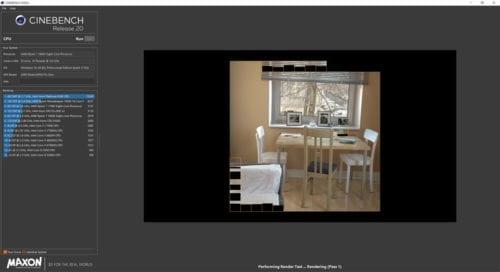
Cinebench, konkrétně Cinebench R20 , je specificky CPU orientovaný benchmark, kde váš CPU vykresluje předdefinovanou scénu. Test má dvě části, jednovláknový a vícevláknový výkon. Když jsou obě části dokončeny, můžete také vidět „MP Ratio“ vašeho procesoru, což je míra toho, o kolik rychlejší je vícevláknový výkon oproti výkonu s jedním vláknem. Tento test je zvláště účinný pro testování přetaktování CPU, protože se jedná čistě o test CPU.
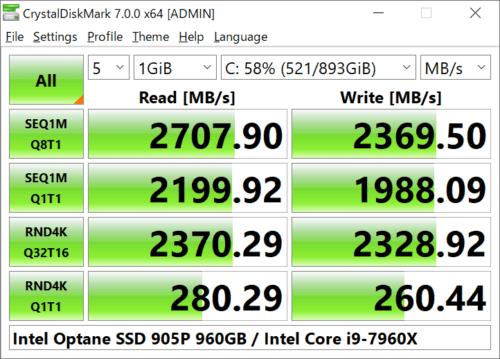
CrystalDiskMark není měřítkem pro váš CPU nebo GPU, ale je měřítkem pro vaše pevné disky. Můžete jej použít k testování rychlosti čtení a zápisu vašich pevných disků v sekvenčních i random4k testech. Můžete také nakonfigurovat velikost souboru použitého pro test, což ovlivní, jak dlouho bude trvat. Rychlejší výsledky zde ovlivňují, jak rychle může váš počítač číst a zapisovat data, což může být důležité při načítání a spouštění.
Poznámka: Protože tento test konkrétně zapisuje data na váš pevný disk, dlouhodobé používání zkrátí životnost SSD. Krátkodobé použití je v pořádku, zvláště pokud nepoužíváte největší z testovacích datových sad.
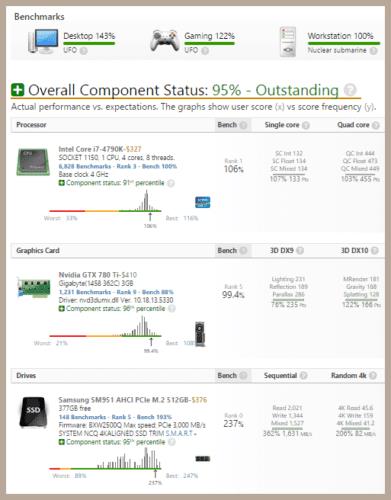
UserBenchmark je široká sada benchmarků navržených k testování výkonu čtyř hlavních součástí vašeho počítače. Měří výkon vašeho CPU, GPU, pevného disku a RAM. Po dokončení testu si můžete prohlédnout nezpracované statistiky a také srovnání toho, jak si vaše komponenty vedly s ostatními uživateli. Ve spodní části stránky s výsledky se také zobrazí graf znázorňující latenci systémové paměti, který pokrývá paměť v mezipaměti CPU i vaši RAM.
UserBenchmark je skvělý nástroj, jak zjistit, jak si vaše systémy stojí proti podobným systémům. Může také upozornit na problémy, kterých jste si dříve možná nevšimli, aniž by ostatní uživatelé testovali žebříček stejného hardwaru.
V současnosti není možné zakázat anonymní dotazy na živých událostech Microsoft Teams. I registrovaní uživatelé mohou posílat anonymní dotazy.
Spotify může být nepříjemné, pokud se automaticky otevírá pokaždé, když zapnete počítač. Deaktivujte automatické spuštění pomocí těchto kroků.
Udržujte cache v prohlížeči Google Chrome vymazanou podle těchto kroků.
Máte nějaké soubory RAR, které chcete převést na soubory ZIP? Naučte se, jak převést soubor RAR do formátu ZIP.
V tomto tutoriálu vám ukážeme, jak změnit výchozí nastavení přiblížení v Adobe Reader.
Pro mnoho uživatelů aktualizace 24H2 narušuje auto HDR. Tento průvodce vysvětluje, jak můžete tento problém vyřešit.
Microsoft Teams aktuálně nativně nepodporuje přenos vašich schůzek a hovorů na vaši TV. Můžete však použít aplikaci pro zrcadlení obrazovky.
Ukážeme vám, jak změnit barvu zvýraznění textu a textových polí v Adobe Reader pomocí tohoto krokového tutoriálu.
Potřebujete naplánovat opakující se schůzky na MS Teams se stejnými členy týmu? Naučte se, jak nastavit opakující se schůzku v Teams.
Zde najdete podrobné pokyny, jak změnit User Agent String v prohlížeči Apple Safari pro MacOS.






